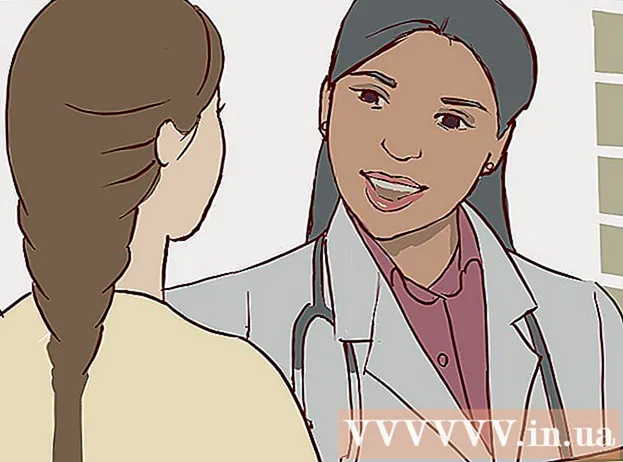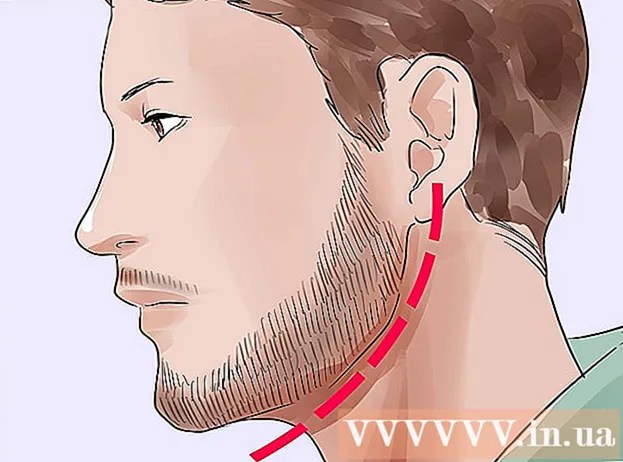Autor:
Roger Morrison
Datum Stvaranja:
2 Rujan 2021
Datum Ažuriranja:
1 Srpanj 2024

Sadržaj
- Kročiti
- Dio 1 od 3: Početak rada
- Dio 2 od 3: Snimanje treninga
- Dio 3 od 3: Pregledajte svoje zdravstvene podatke
- Savjeti
Vaš Apple Watch može pratiti sve vaše aktivnosti i slati detaljne podatke o kondiciji na vaš iPhone. Sat će sinkronizirati podatke s vašim iPhoneom kad je u dometu, a ove ćete podatke pronaći u aplikacijama Activity and Health na vašem iPhoneu. Sinkronizacija se automatski događa u pozadini sve dok je telefon u dometu vašeg iPhonea.
Kročiti
Dio 1 od 3: Početak rada
 Uparite svoj Apple Watch s iPhoneom. Da biste povezali svoj Apple Watch s aplikacijom Health na svom iPhoneu, sve što trebate je uspostaviti početno uparivanje. Vaš Apple Watch automatski će se dodati na karticu Izvori u aplikaciji Health nakon uparivanja.
Uparite svoj Apple Watch s iPhoneom. Da biste povezali svoj Apple Watch s aplikacijom Health na svom iPhoneu, sve što trebate je uspostaviti početno uparivanje. Vaš Apple Watch automatski će se dodati na karticu Izvori u aplikaciji Health nakon uparivanja. - Pogledajte Uparivanje Apple Watch-a s iPhoneom za više pojedinosti o uparivanju Apple Watch-a.
 Shvatite kako Apple Watch prati i prenosi vaše zdravstvene podatke. Tri su Appleove aplikacije uključene u bilježenje vaših zdravstvenih podataka na vaš Apple Watch i iPhone. Svi su već instalirani na vaš iPhone i Apple Watch. Znajući kako surađuju, steći ćete bolji uvid u to kako se koriste vaši zdravstveni podaci.
Shvatite kako Apple Watch prati i prenosi vaše zdravstvene podatke. Tri su Appleove aplikacije uključene u bilježenje vaših zdravstvenih podataka na vaš Apple Watch i iPhone. Svi su već instalirani na vaš iPhone i Apple Watch. Znajući kako surađuju, steći ćete bolji uvid u to kako se koriste vaši zdravstveni podaci. - "Zdravlje" - Ova aplikacija nalazi se na vašem iPhoneu i djeluje kao spremište za sve vaše zdravstvene podatke. Aplikacija Health pohranjuje podatke koje šalje vaš Apple Watch i također ih može prosljeđivati aplikacijama koje to zahtijevaju. Aplikacija Health sama ništa ne snima; svrha mu je rad s drugim aplikacijama.
- "Trening" - ovo je aplikacija na vašem Apple Watchu. Aplikacija Vježba zabilježit će vašu vježbu i poslati podatke aplikacijama za zdravlje i aktivnost. Na početku svake vježbe morate pokrenuti aplikaciju Vježba.
- "Aktivnost" - ova je aplikacija dostupna na vašem iPhoneu i Apple Watchu. Ova aplikacija prati vaše aktivnosti tijekom dana i dodaje sve kako bi se ispunili vaši ciljevi aktivnosti. Jednostavnim nošenjem Apple Watcha, svaka vaša aktivnost spremit će se u aplikaciju Activity. Slanje podataka s Treninga može pružiti aplikaciji Aktivnost detaljnije informacije.
 Otvorite aplikaciju Health na svom iPhoneu. Možete provjeriti je li vaš sat povezan otvorivši aplikaciju Health. Ovaj se nalazi na jednom od početnih zaslona vašeg iPhonea.
Otvorite aplikaciju Health na svom iPhoneu. Možete provjeriti je li vaš sat povezan otvorivši aplikaciju Health. Ovaj se nalazi na jednom od početnih zaslona vašeg iPhonea.  Na dnu zaslona pritisnite karticu "Izvori". Trebali biste vidjeti svoj Apple Watch naveden u odjeljku Uređaji.
Na dnu zaslona pritisnite karticu "Izvori". Trebali biste vidjeti svoj Apple Watch naveden u odjeljku Uređaji.  Na Apple Watchu pritisnite popis na kartici Izvori. Ovo će prikazati dopuštenja sata za povezivanje s aplikacijom Health.
Na Apple Watchu pritisnite popis na kartici Izvori. Ovo će prikazati dopuštenja sata za povezivanje s aplikacijom Health.  Provjerite jesu li uključena sva dopuštenja. Uključite sve što je isključeno. To omogućuje aplikaciji Health da prikuplja sve podatke koje vaš sat prati.
Provjerite jesu li uključena sva dopuštenja. Uključite sve što je isključeno. To omogućuje aplikaciji Health da prikuplja sve podatke koje vaš sat prati.
Dio 2 od 3: Snimanje treninga
 Pokrenite aplikaciju Vježba na Apple Watchu. Ikona sliči na siluetu osobe ili nekoga tko trči.
Pokrenite aplikaciju Vježba na Apple Watchu. Ikona sliči na siluetu osobe ili nekoga tko trči. - Aplikacija Aktivnost i dalje će bilježiti vaše aktivnosti tijekom vježbanja, čak i ako ne započnete vježbanje. Korištenje aplikacije Trening omogućuje snimanje detaljnijih podataka od samih koraka i prijeđene udaljenosti.
 Odaberite vrstu treninga koji radite. Odaberite opciju koja najbolje odgovara vašem treningu. Ovo zapisuje vaš trenutni trening što je točnije moguće.
Odaberite vrstu treninga koji radite. Odaberite opciju koja najbolje odgovara vašem treningu. Ovo zapisuje vaš trenutni trening što je točnije moguće. - Okrenite kotačić sa strane sata za brzo pomicanje kroz dostupne opcije.
 Postavite svoj cilj. Nakon što odaberete trening, od vas će se tražiti da odaberete cilj. Možete prijeći prstom ulijevo ili udesno da biste se prebacivali između različitih ciljeva, poput kalorija, vremena i udaljenosti. Prijeđite prstom skroz udesno da biste odradili trening bez određenog cilja.
Postavite svoj cilj. Nakon što odaberete trening, od vas će se tražiti da odaberete cilj. Možete prijeći prstom ulijevo ili udesno da biste se prebacivali između različitih ciljeva, poput kalorija, vremena i udaljenosti. Prijeđite prstom skroz udesno da biste odradili trening bez određenog cilja.  Započnite svoj trening. Nakon što ste postavili cilj, morate pritisnuti Start i započeti svoj trening.
Započnite svoj trening. Nakon što ste postavili cilj, morate pritisnuti Start i započeti svoj trening.  Završite svoj trening. Trening će prestati kad postignete cilj. Također možete pritisnuti i zadržati na ekranu sata da biste rano završili trening.
Završite svoj trening. Trening će prestati kad postignete cilj. Također možete pritisnuti i zadržati na ekranu sata da biste rano završili trening.  Pogledajte statistiku svog treninga. Pomaknite se prema gore i dolje po zaslonu nakon vježbanja kako biste pregledali detaljne statistike kao što su ukupna udaljenost, prosječni puls, potrošene kalorije i još mnogo toga.
Pogledajte statistiku svog treninga. Pomaknite se prema gore i dolje po zaslonu nakon vježbanja kako biste pregledali detaljne statistike kao što su ukupna udaljenost, prosječni puls, potrošene kalorije i još mnogo toga.  Pritisnite "Spremi" da biste podatke poslali u aplikaciju Aktivnosti. Gumb Spremi nalazi se na dnu zaslona koji se pojavljuje nakon vježbanja. Ako ne spremite trening, podaci će se izbrisati. Aplikacija Aktivnost zabilježit će neke osnovne podatke, poput ukupnog broja poduzetih koraka.
Pritisnite "Spremi" da biste podatke poslali u aplikaciju Aktivnosti. Gumb Spremi nalazi se na dnu zaslona koji se pojavljuje nakon vježbanja. Ako ne spremite trening, podaci će se izbrisati. Aplikacija Aktivnost zabilježit će neke osnovne podatke, poput ukupnog broja poduzetih koraka.  Koristite druge aplikacije za trening ako želite. Postoje sve vrste aplikacija za vježbanje koje su kompatibilne s vašim Apple Watchom, a također će se sinkronizirati s Apple Healthom. Ove aplikacije možete preuzeti iz App Storea na svoj iPhone i one će se pojaviti na vašem Apple Watchu. Podaci koje sakupljate na satu putem ovih aplikacija sinkronizirat će se s vašim iPhoneom, baš kao i aplikacija Trening.
Koristite druge aplikacije za trening ako želite. Postoje sve vrste aplikacija za vježbanje koje su kompatibilne s vašim Apple Watchom, a također će se sinkronizirati s Apple Healthom. Ove aplikacije možete preuzeti iz App Storea na svoj iPhone i one će se pojaviti na vašem Apple Watchu. Podaci koje sakupljate na satu putem ovih aplikacija sinkronizirat će se s vašim iPhoneom, baš kao i aplikacija Trening.
Dio 3 od 3: Pregledajte svoje zdravstvene podatke
 Provjerite je li Bluetooth uključen na vašem iPhoneu. Vaš Apple Watch automatski će se sinkronizirati s vašim iPhoneom putem Bluetootha. Bluetooth možete uključiti na iPhoneu tako da prijeđete prstom od dna zaslona prema gore i pritisnete gumb Bluetooth. Ikona Bluetooth vidjet ćete na traci obavijesti kad je uključena.
Provjerite je li Bluetooth uključen na vašem iPhoneu. Vaš Apple Watch automatski će se sinkronizirati s vašim iPhoneom putem Bluetootha. Bluetooth možete uključiti na iPhoneu tako da prijeđete prstom od dna zaslona prema gore i pritisnete gumb Bluetooth. Ikona Bluetooth vidjet ćete na traci obavijesti kad je uključena.  Vratite se u domet vašeg iPhonea. Vaš Apple Watch automatski se sinkronizira s vašim iPhoneom kada ste u dometu vašeg iPhonea. To znači da morate biti u dometu Bluetooth telefona (oko 30 stopa) ili negdje na istoj bežičnoj mreži. Podaci o vježbanju i aktivnostima pohranjuju se na sat dok ne dosegnete domet svog iPhonea, a zatim se automatski sinkroniziraju u pozadini s aplikacijom Health.
Vratite se u domet vašeg iPhonea. Vaš Apple Watch automatski se sinkronizira s vašim iPhoneom kada ste u dometu vašeg iPhonea. To znači da morate biti u dometu Bluetooth telefona (oko 30 stopa) ili negdje na istoj bežičnoj mreži. Podaci o vježbanju i aktivnostima pohranjuju se na sat dok ne dosegnete domet svog iPhonea, a zatim se automatski sinkroniziraju u pozadini s aplikacijom Health.  Otvorite aplikaciju Activity na svom iPhoneu. Ovdje možete vidjeti detaljnu raščlambu dnevnih aktivnosti, uključujući sve podatke prikupljene vašim Apple Watchom. Pomaknite se prema dolje za prikaz svih dostupnih podataka.
Otvorite aplikaciju Activity na svom iPhoneu. Ovdje možete vidjeti detaljnu raščlambu dnevnih aktivnosti, uključujući sve podatke prikupljene vašim Apple Watchom. Pomaknite se prema dolje za prikaz svih dostupnih podataka.  Pritisnite "Workouts" da biste pregledali spremljene treninge. Svi treninzi koje ste spremili na Apple Watchu pojavit će se u odjeljku Vježbe za ovaj dan. Pritisnite vježbu za prikaz statistike. To su iste statistike kao na ekranu koje vidite na svom Apple Watchu nakon treninga.
Pritisnite "Workouts" da biste pregledali spremljene treninge. Svi treninzi koje ste spremili na Apple Watchu pojavit će se u odjeljku Vježbe za ovaj dan. Pritisnite vježbu za prikaz statistike. To su iste statistike kao na ekranu koje vidite na svom Apple Watchu nakon treninga.  Otvorite aplikaciju Health. Uz aplikaciju Activity, podatke s vašeg Apple Watcha prati i aplikacija Health. U ovoj aplikaciji možete pregledati detaljne zdravstvene informacije koje možete koristiti za bilježenje aktivnosti iz dana u dan i kao neku vrstu baze podataka za druge zdravstvene programe iz App Storea.
Otvorite aplikaciju Health. Uz aplikaciju Activity, podatke s vašeg Apple Watcha prati i aplikacija Health. U ovoj aplikaciji možete pregledati detaljne zdravstvene informacije koje možete koristiti za bilježenje aktivnosti iz dana u dan i kao neku vrstu baze podataka za druge zdravstvene programe iz App Storea.  Pritisnite karticu "Zdravstvene informacije". Ovo prikazuje različite vrste podatkovnih točaka koje aplikacija Health može snimiti.
Pritisnite karticu "Zdravstvene informacije". Ovo prikazuje različite vrste podatkovnih točaka koje aplikacija Health može snimiti.  Odaberite kategoriju da biste pregledali njezine mogućnosti. Svaka kategorija ima više dostupnih podatkovnih točaka i sve ih koriste druge aplikacije.
Odaberite kategoriju da biste pregledali njezine mogućnosti. Svaka kategorija ima više dostupnih podatkovnih točaka i sve ih koriste druge aplikacije.  Odaberite opciju za prikaz detaljnih podataka. Odaberite opciju iz kategorije za prikaz podataka prikupljenih aplikacijom Health. Budući da s aplikacijom Workout koristite Apple Watch, možete vidjeti neke opcije u kategoriji "Fitness", kao što su "Aktivnost", "Koraci" i "Vježbanje".
Odaberite opciju za prikaz detaljnih podataka. Odaberite opciju iz kategorije za prikaz podataka prikupljenih aplikacijom Health. Budući da s aplikacijom Workout koristite Apple Watch, možete vidjeti neke opcije u kategoriji "Fitness", kao što su "Aktivnost", "Koraci" i "Vježbanje".  Dodajte informacije na svoju nadzornu ploču zdravlja. Kada pregledavate detaljne podatke o točki podataka, možete ih dodati na karticu Zdravlje nadzorne ploče. To vam omogućuje jednostavno hvatanje najvažnijih podataka s glavnog zaslona. Pomaknite prekidač "Prikaži na nadzornoj ploči" u položaj UKLJUČENO da biste prikazali grafikon na nadzornoj ploči.
Dodajte informacije na svoju nadzornu ploču zdravlja. Kada pregledavate detaljne podatke o točki podataka, možete ih dodati na karticu Zdravlje nadzorne ploče. To vam omogućuje jednostavno hvatanje najvažnijih podataka s glavnog zaslona. Pomaknite prekidač "Prikaži na nadzornoj ploči" u položaj UKLJUČENO da biste prikazali grafikon na nadzornoj ploči.
Savjeti
- Donesite iPhone na vježbanje kako biste još preciznije izmjerili svoje performanse.